
Thay đổi Live Photo trong ứng dụng Ảnh trên máy Mac
Bạn có thể sửa Live Photos theo cách giống như bạn sửa các ảnh khác. Các chỉnh sửa mà bạn thực hiện đối với Live Photo áp dụng cho cả hình ảnh tĩnh và video trong Live Photo.
Ghi chú: Các thay đổi mà bạn thực hiện bằng công cụ sửa, công cụ mắt đỏ và các công cụ đánh dấu chỉ ảnh hưởng đến hình ảnh tĩnh.
Bạn cũng có thể cắt bớt độ dài của Live Photo, tắt âm thanh, thay đổi hình ảnh tĩnh, áp dụng bộ lọc, v.v.
Đi tới ứng dụng Ảnh
 trên máy Mac của bạn.
trên máy Mac của bạn.Bấm vào Live Photos ở bên dưới Loại phương tiện trong thanh bên.
Nếu bạn không nhìn thấy Live Photos trong thanh bên, hãy giữ con trỏ trên Loại phương tiện trong thanh bên, sau đó bấm vào
 .
.Bấm hai lần vào Live Photo, sau đó bấm vào Sửa trong thanh công cụ.
Đảm bảo Điều chỉnh được chọn trong thanh công cụ phía trên ảnh, sau đó sử dụng các công cụ chỉnh sửa để thực hiện các thay đổi.
Đối với các Live Photos đồng thời là ảnh chế độ Chân dung, hãy bấm vào
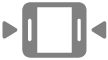 bên dưới ảnh để hiển thị các công cụ sửa Live Photo.
bên dưới ảnh để hiển thị các công cụ sửa Live Photo.Để thay đổi việc phát lại Live Photo, hãy thực hiện bất kỳ tác vụ nào sau đây:
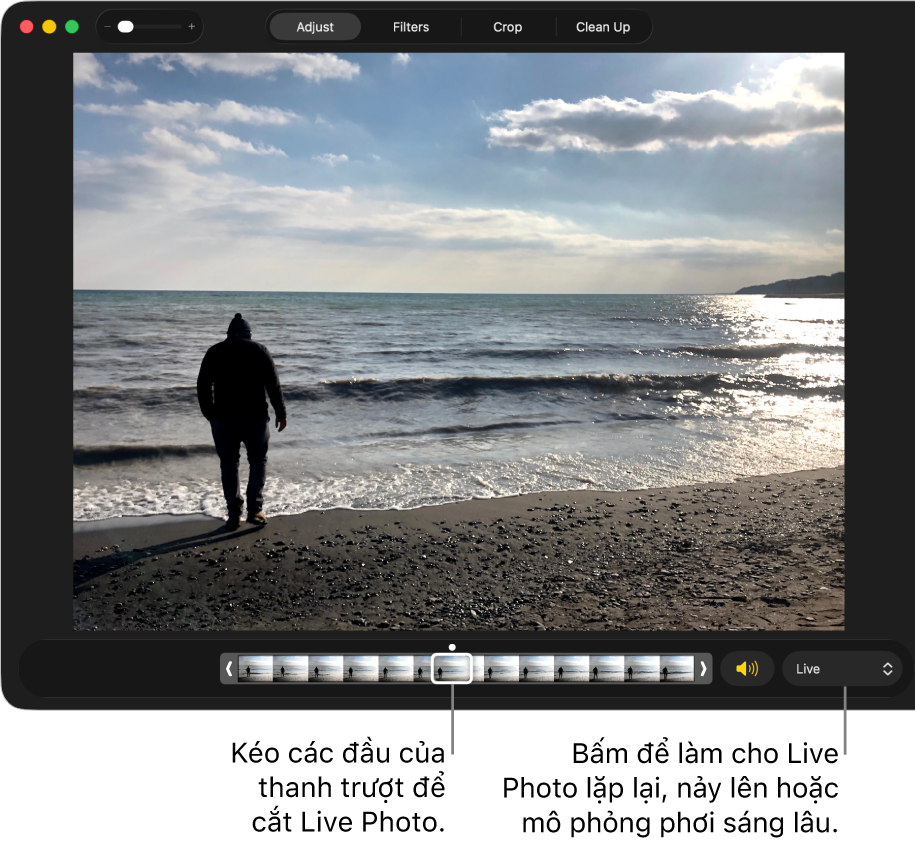
Cắt bớt thời lượng của video: Kéo các đầu của thanh trượt để thay đổi vị trí video sẽ bắt đầu và kết thúc.
Bật hoặc tắt âm thanh: Bấm vào nút Loa.
Chọn một khung hình video làm ảnh chính: Kéo đầu phát đến khung hình mà bạn muốn, sau đó bấm vào Đặt làm ảnh chính.
Làm cho Live Photo lặp lại, nảy lên hoặc mô phỏng phơi sáng lâu: Bấm vào menu bật lên ở dưới cùng bên phải của Live Photo, sau đó chọn hiệu ứng mà bạn muốn.
Chuyển đổi Live Photo thành ảnh tĩnh: Bấm vào menu bật lên ở dưới cùng bên phải của Live Photo, sau đó chọn Tắt.
Sau khi sửa Live Photo, bạn có thể khôi phục về ảnh gốc bằng cách bấm vào Khôi phục về bản gốc.